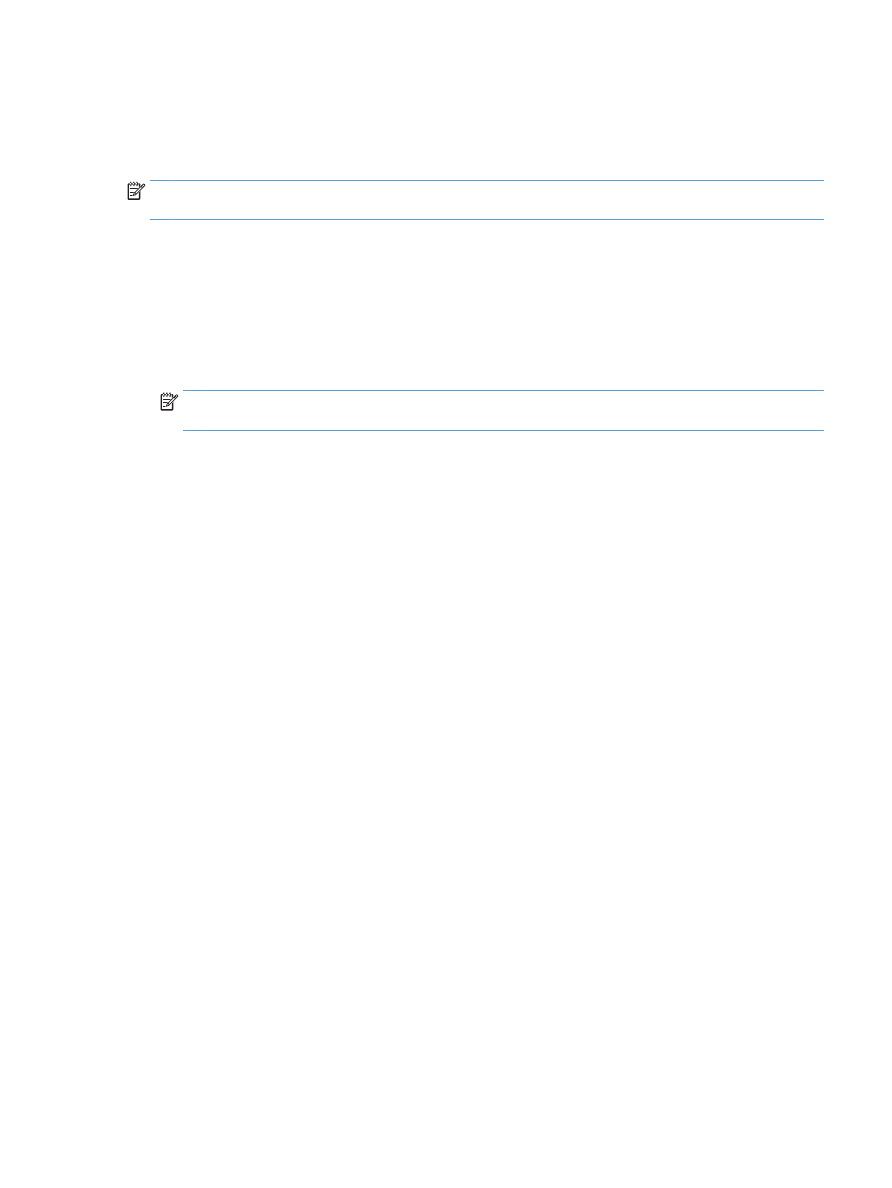
Сканиране в имейл
Използвайте контролния панел на продукта, за да сканирате файл директно към имейл адрес.
Сканираният файл се изпраща на адреса като прикачен файл.
ЗАБЕЛЕЖКА:
Ако не използвате тази функция, продуктът трябва да е свързан към мрежа и
функцията за сканиране да е конфигурирана чрез вградения уеб сървър на HP.
1.
Поставете документа върху стъклото на скенера или в подаващото устройство.
2.
От началния екран на контролния панел на принтера докоснете бутона
Scan (Сканиране)
.
3.
Докоснете елемента
Сканиране към електронен адрес
.
4.
Докоснете елемента
Изпращане към имейл
.
5.
Изберете адреса
От
, който искате да използвате. Това е познато и като “изходящ имейл профил.”
ЗАБЕЛЕЖКА:
Ако функцията за PIN е настроена, въведете PIN и след това натиснете бутона
OK
.
Обаче за използването на тази функция не е необходим PIN.
6.
Докоснете бутона
До
, за да изберете адреса или групата, на която искате да изпратите файла.
Докоснете бутона
Done (Готово)
, когато сте готови.
7.
Докоснете бутона
Тема
, ако искате да добавите тема.
8.
Докоснете бутона
Напред
.
9.
Контролният панел показва настройките за сканиране.
●
Ако искате да промените вашите настройки, докоснете бутона
Настройки
и после променете
настройките.
●
Ако настройките са правилни, преминете на следващата стъпка.
10.
Докоснете бутона
Scan (Сканиране)
, за да стартирате сканирането.
BGWW
Сканиране в имейл 113